初学者操作指南
随着互联网的普及,网络安全问题日益受到人们的关注,电脑防火墙作为保护计算机安全的重要工具之一,能够帮助我们阻挡恶意软件的入侵和不良网络攻击,电脑防火墙在哪里设置开启呢?本文将为您详细介绍,并提供常见问答以供参考。
什么是电脑防火墙?
电脑防火墙是一种网络安全系统,用于监控和控制电脑与网络之间的数据传输,它通过分析网络流量,阻止未经授权的应用程序访问网络,从而保护计算机免受恶意软件的侵害。
如何设置和开启电脑防火墙?
1、Windows系统:
(1)打开控制面板:在电脑桌面上找到“控制面板”图标,点击打开。
(2)选择系统和安全:在控制面板界面中,找到“系统和安全”选项,点击进入。
(3)找到Windows Defender防火墙:在系统和安全界面中,找到“Windows Defender防火墙”选项。
(4)设置防火墙状态:在Windows Defender防火墙界面中,您可以设置防火墙的开启和关闭状态,通常建议将其设置为开启状态。
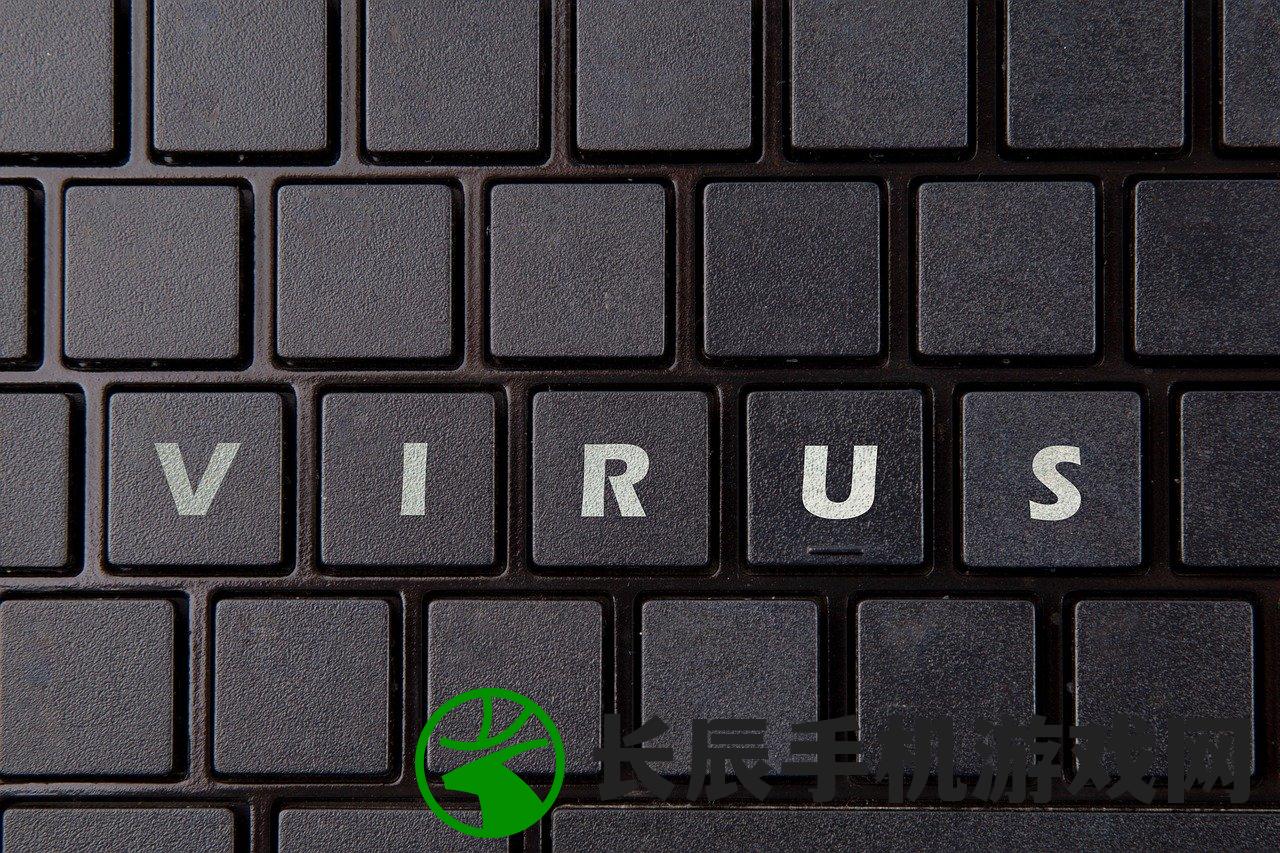
(5)自定义规则:如果您需要自定义防火墙规则,可以在“高级设置”中进行配置。
2、macOS系统:
(1)打开系统偏好设置:在Mac桌面上找到苹果菜单,选择“系统偏好设置”。
(2)选择安全性与隐私:在系统偏好设置界面中,找到“安全性与隐私”选项。
(3)管理防火墙:在安全性与隐私界面中,您可以管理防火墙的开启和关闭状态,默认情况下,防火墙是开启的,如果您的应用程序需要网络连接权限,您可以在这里进行配置。
常见问答(FAQ)
Q1:电脑防火墙开启后会影响网速吗?

A:一般情况下,电脑防火墙开启不会对网速产生明显影响,但如果您的防火墙设置过于严格,可能会导致部分应用程序运行缓慢或无法连接网络,建议根据自己的需求合理设置防火墙规则。
Q2:是否应该关闭电脑防火墙?
A:不建议关闭电脑防火墙,防火墙是保护计算机安全的重要工具之一,关闭它会让您的计算机面临更大的安全风险,如果您遇到防火墙阻止合法应用程序的情况,可以通过添加信任项或自定义规则来解决。
Q3:如何知道电脑防火墙是否已经开启?
A:在Windows系统中,您可以通过控制面板中的Windows Defender防火墙界面查看防火墙状态,在macOS系统中,您可以通过系统偏好设置中的安全性与隐私界面查看防火墙状态,如果防火墙已经开启,相关选项旁边会有“开启”或“已启用”的标识。
参考文献
1、Windows官方文档:电脑防火墙设置指南

2、macOS官方文档:安全性与隐私设置教程
3、网络安全教程网:电脑防火墙入门教程
4、知乎、百度经验等互联网社区关于电脑防火墙设置的经验分享与讨论。
本文为您详细介绍了电脑防火墙的设置与开启方法,包括Windows系统和macOS系统的操作步骤,我们还解答了常见问答,以帮助您更好地理解和运用电脑防火墙,希望本文能对您有所启发和帮助,在实际操作过程中,请根据自己的需求合理设置防火墙规则,确保计算机的安全与稳定。







